Ai绘制指南针图标方法
摘要:今天为大家分享Ai绘制指南针图标方法,教程比较基础,适合新手来学习,推荐过来,希望大家喜欢!步骤在Ai软件中,新建一个800*800的文档,...
今天为大家分享Ai绘制指南针图标方法,教程比较基础,适合新手来学习,推荐过来,希望大家喜欢!
步骤
在Ai软件中,新建一个800*800的文档,选择椭圆工具,按住shift画一个正圆图形,并填充颜色,如图所示

然后选中圆形到对象—路径—偏移路径,并填充颜色,如图所示
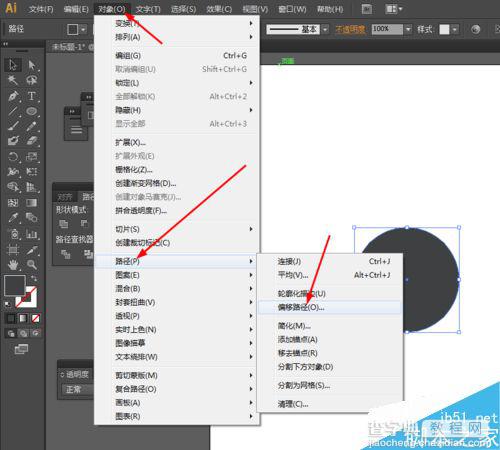
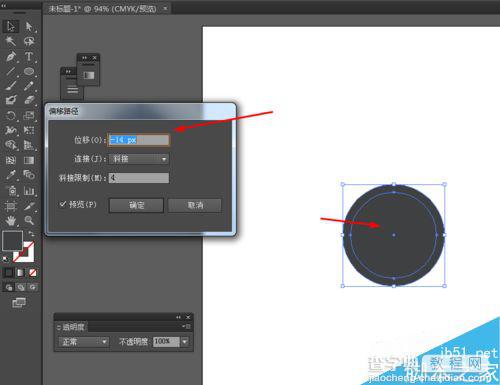
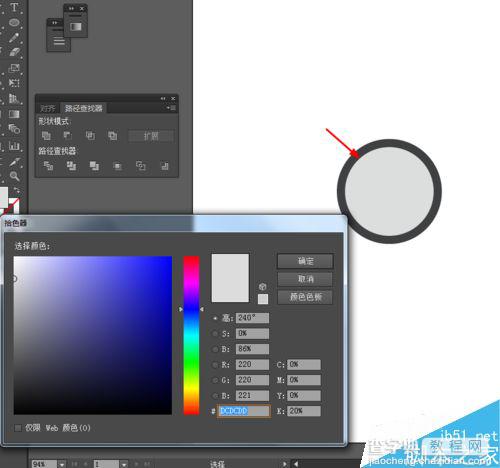
接着选择钢笔工具,勾出三角形的图形,并填充颜色,如图所示
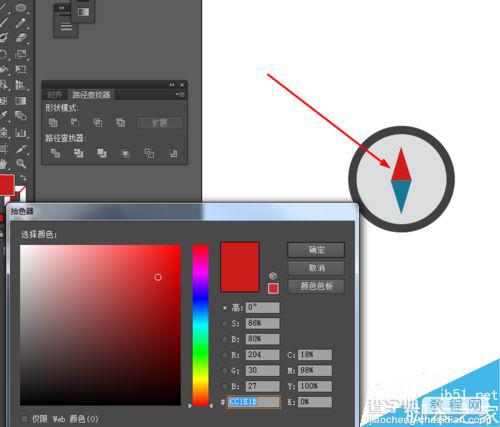

选择椭圆工具,按住shift画一个正圆图形,并填充颜色,如图所示
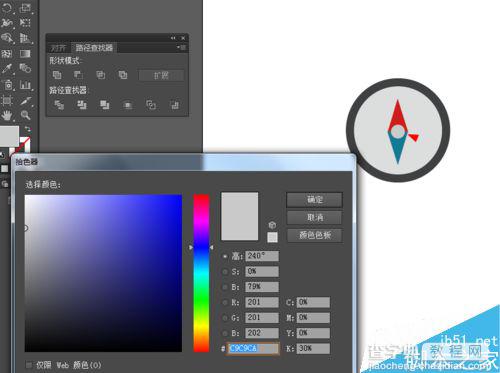
接下来选择圆角矩形工具,画两个圆角图形,并填充颜色,如图所示
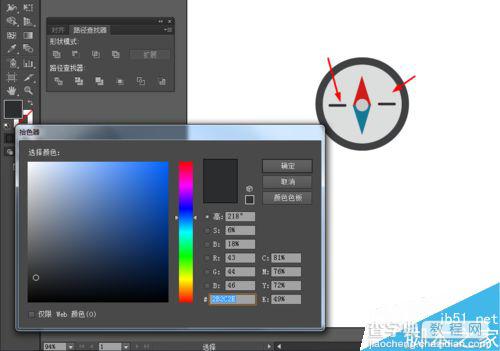
最后选择椭圆工具,按住shift画一个正圆图形,并填充颜色,如图所示

效果如下图所示
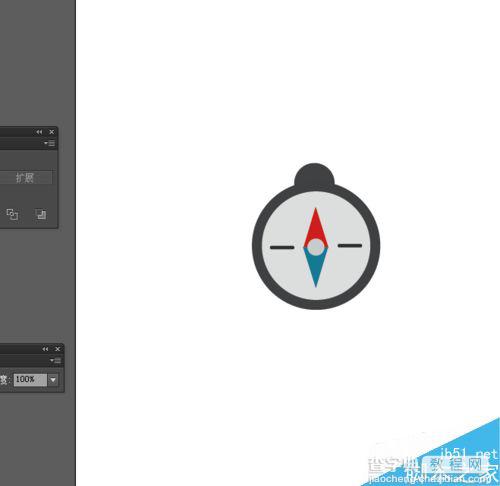
以上就是Ai绘制指南针图标方法介绍,操作很简单的,大家学会了吗?希望这篇文章能对大家有所帮助!
【Ai绘制指南针图标方法】相关文章:
下一篇:
Ai绘制卡通风格的航海灯图标
